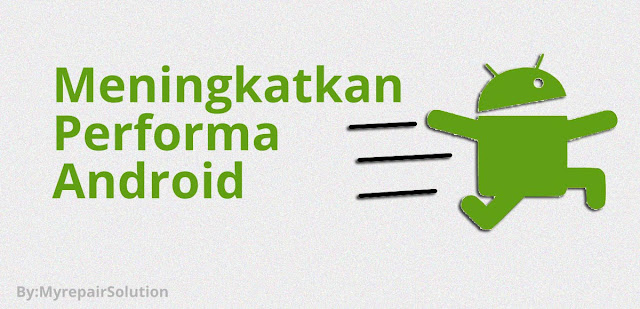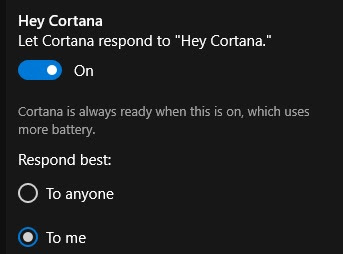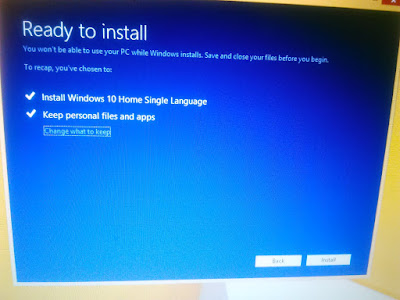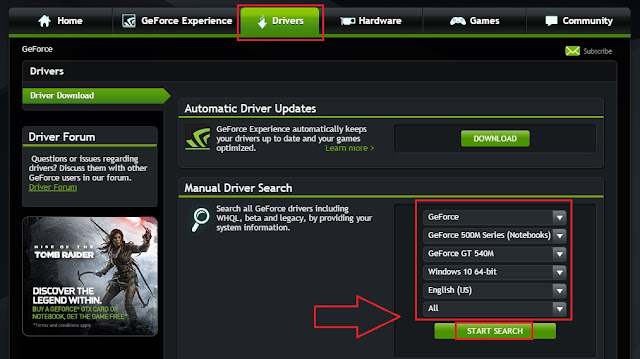Dalam masalah keamanan di windows 10, kini menghadirkan fitur baru bernama Windows Hello. Lalu apa itu windows hello dan bagaimana cara menggunakan dan mengaktfikan fitur windows hello? Pada kesempatan kali ini akan sedikit dijelaskan mengenai fungsi windows hello.
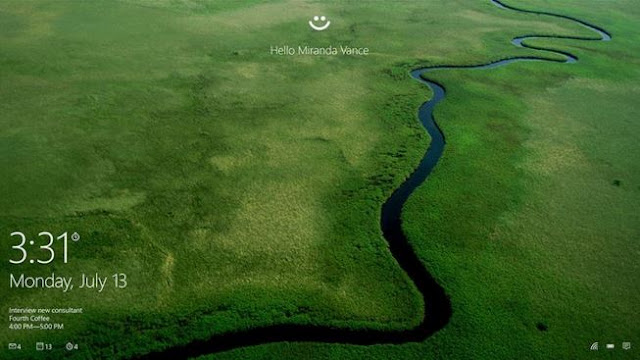 |
| Windows hello |
Apa itu windows hello ?
Windows hello adalah fitur yang memungkinkan penggunanya untuk login ke dalam windows dengan menggunakan deteksi wajah dan jari. Fitur baru windows 10 sebagai janji mereka untuk lebih mengoptimalkan keamanan pada device yang ter-install windows 10. Windows hello bekerja dengan cara memindai wajah, iris dan sidik jari untuk membuka device. Fitur ini menggantikan fungsi dari PIN atau password untuk mengakses device (PC/tablet/laptop) dengan sistem operasi windows.
Bagaimana cara mengaktifkan windows hello?
Mesipun saat ini kamu menggunakan windows 10. Namun mungkin device yang saat ini kamu gunakan belum support fitur windows hello. Karena saat akan menggunakan fitur ini harus menggunakan perangkat hardware tambahan seperti kamera infrared dan Intel RealSense 3d. Infrared sendiri berfungsi sebagai pemindai wajah dan Kamera Intel RealSense 3D digunakan untuk mendeteksi wajah atau iris. Jadi untuk mengaktifkan fitur ini setidaknya kamu harus memiliki dua alat tersebut. Untuk saat ini ada beberapa device berbasis intel yang support fitur canggih windows hello. Diantaranya adalah :
 |
| Sumber gambar : winpoin.com |
1. Asus N551JQ (Laptop 15 inch)
2. Asus ROG G771JM (Laptop gaming 17 inch)
3. Asus X751LD (Laptop 17 inch)
4. HP Envy 15t Touch (Laptop 15 inch)
5. Dell Inspiron 15 5548 (Laptop 15 inch)
6. Lenovo B5030 (All-in-One 23.8 inch)
7. HP Sprout (All-in-One 23 inch)
8. LaVie Note Standard NS850/AAB (Laptop 15 inch) , dan masih banyak lagi.
Tentunya beberapa bulan atau tahun kedepan akan lebih banyak lagi device yang support dengan fitur windows hello. Karena semakin hari teknologi berkembang semakin cepat.
Windows hello sulusi jitu keamanan instansi / perusahaan
Windows hello merupakan salah satu solusi jitu untuk perusahaan yang sangat menginginkan keamanan ekstra untuk peralatan device yang mereka gunakan. Banyak organisasi,instansi pemerintahan seperti bagian pertahanan, keamanan dan kesehatan yang bisa mengoptimalkan keamanan dengan adanya windows hello tersebut. Untuk mencapai itu semua, Microsoft sebagai pengembang fitur ini mengatakan bahwa Microsoft tidak akan pernah mengirimkan gambar dari sidik jari atau iris ke dalam web. Untuk menanggulangi serangan hacker, Microsoft juga membangun cara untuk menghindari penggunaan foto untuk login. Jadi saat menggunakan windows hello ini, kamu tetap tidak bisa login jika hanya menggunakan foto (cetakan foto wajah kamu). Kamu harus benar benar di hadapan windows hello secara nyata.
Kecepatan login windows hello
Dengan keamanan yang ketat, windows hello tetap memberikan kenyaman saat kamu ingin mengakses device. Saat windows hello aktif , kamu bisa login hanya dengan hitungan detik. Penasaran seperti apa kecepatan login windows hello? saksikan video di bawah ini :
Nah itulah sedikit penjelasan sederhana mengenai windows hello. Mungkin saat ini kebanyakan device seperti PC, tablet dan phone belum bisa menggunakan fitur ini. Namun seiring perubahan dan perkembangan teknologi yang sangat pesat, kemungkinan besar fitur ini akan ada pada setiap device windows beserta fitur yang semakin berkembang.
Semoga bermanfaat. SALAM WINDOTEN>
Selain sebagai media informasi teknologi, kami juga berbagi artikel tentang bisnis online.